1、首先小可爱们打开Word,点击选项卡中的页面布局选项,点击页边距,再点击自定义边距,进入页面设置,将页边距的数据全部设置为0。

2、设置好边距后,点击选项卡中的插入选项,点击插入图片,小可爱给自己的海报添加背景图片。并调整背景的大小与页面相符。 我们也可以再插入一些形状来美化自己的海报。
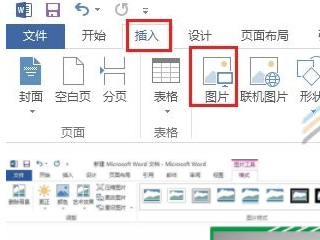
3、之后小可爱们使用格式选项卡中的形状效果,选择形状的颜色、效果、轮廓等,并可以对形状进行填充、美化。

4、我们也可以插入艺术字作为海报的主题,点击插入,艺术字。添加文本来创建艺术字,将艺术字放在自己喜欢的地方上就完成了海报的制作。

